免費線上修復像素化影片:掌握像素修復
當單一像素變得可見時,就會發生像素化,從而產生塊狀和扭曲的視訊外觀。常見原因包括低解析度、壓縮偽影和視訊轉碼。影片中的像素化可能是一個令人沮喪的障礙,影響整體觀看體驗並降低內容的品質。好消息是,您不需要成為影片編輯專家或投資昂貴的軟體來解決像素化問題。在本文中,我們將指導您免費在線修復像素視頻,使您掌握像素修復的藝術。 修復像素化視頻 今天就探索我們水晶般清晰的方法以獲得專業的結果!
第 1 部分:影片像素化的原因是什麼
影片中出現像素化的原因有很多,了解這些原因對於有效解決和預防問題至關重要。以下是影片中出現像素化的一些常見原因:
1. 低解析度。低解析度影片缺乏細節,因為它們的像素較少。當這些膠片被拉伸或以更大的尺寸觀看時,就會出現像素化,使單個像素更加明顯。 (了解如何 更改視頻分辨率 這裡。)
2. 編解碼器或格式不正確。以不合適的編解碼器或格式錄製或匯出影片時可能會出現像素化。當使用某些為了減小檔案大小而犧牲影像品質的編解碼器時,像素化可能會變得更加明顯。
3. 比特率差。比特率是一秒鐘處理的資料量。影片縮小過程中比特率不足可能會導致像素化,特別是在有大量動作或複雜功能的情況下。
4.上傳/下載壓縮。在上傳或下載時壓縮影片的平台上可能會出現像素化。例如,社交網站經常使用自己的壓縮方法。
5. 相機質量。一個重要因素是用於錄製視訊的攝影機的口徑。使用低品質相機拍攝的影片可能存在固有像素化,這在較大的顯示器上更為明顯。
第 2 部分:免費在線修復像素化視頻
使用各種工具和平台可以免費在線修復像素化電影。無需昂貴的軟體,只需按照以下步驟即可提高像素化影片的品質:
◆ Flixier 影片更清晰
◆ Clideo 視訊清晰器
◆ VEED.IO 視訊清晰器
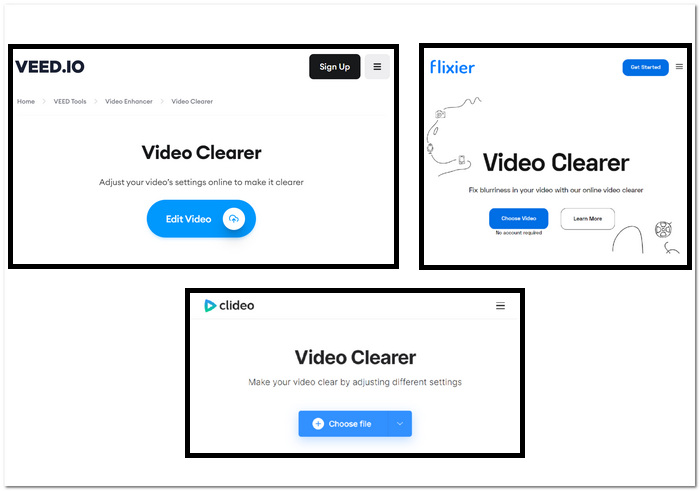
使用基於網路的工具修復像素化視訊的步驟:
第1步。 選擇上面的基於網路的工具並訪問他們的網站。
第2步。 拖放 MOV 或 MP4 影片或從本機資料夾上傳。
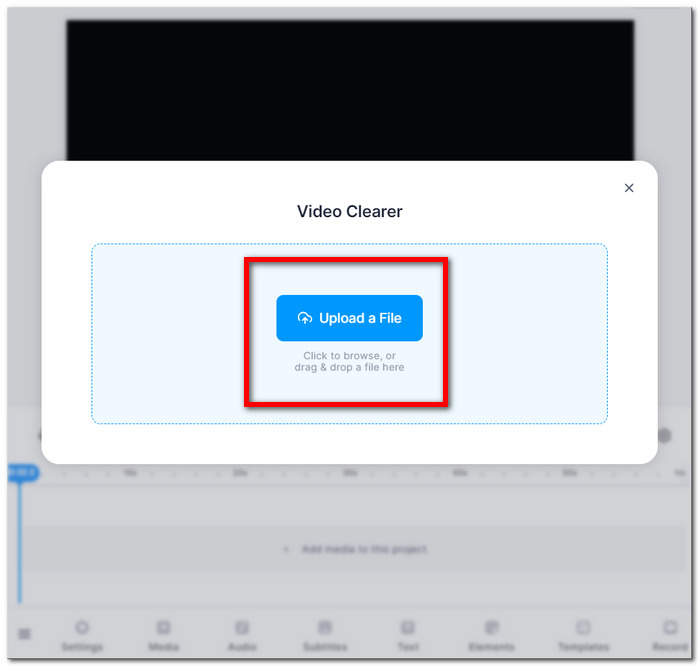
第三步 調整影片設定、亮度、對比、飽和度等。
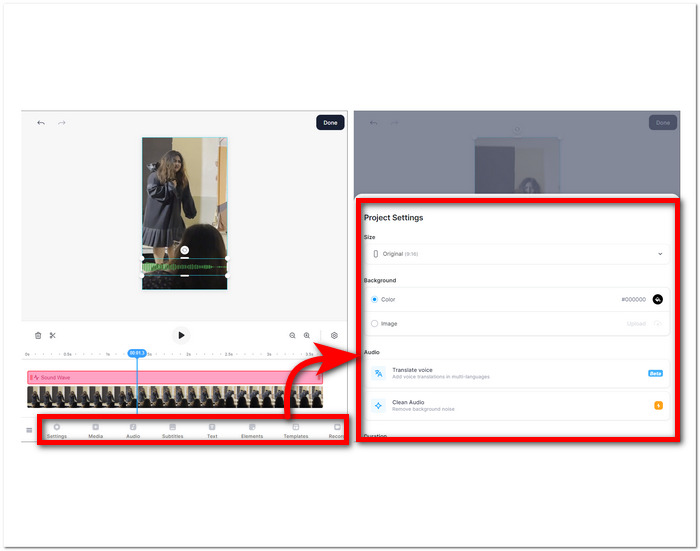
第4步。 如果您對編輯感到滿意,請點擊 完成了 並繼續單擊 出口 要么 下載 按鈕來儲存您的影片。
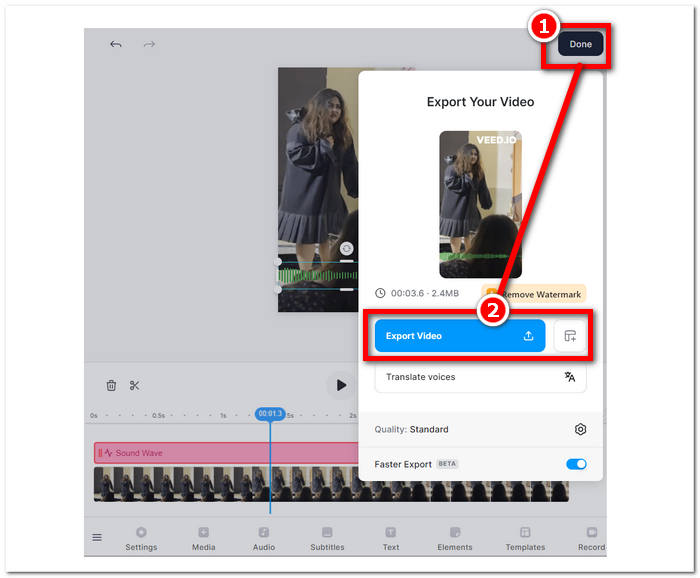
這些說明將幫助您提高像素化電影的質量,而無需支付額外的軟體費用。嘗試各種技術,看看哪種技術最適合您提高影片品質和特異性的目標。
第 3 部分:如何在 Windows 和 Mac 上減少視訊像素化
1. Video Converter Ultimate
介紹 視頻轉換大師,一款一體成型視訊工具箱,旨在徹底改變您的多媒體體驗。這個強大的工具可讓您以超快的速度無縫轉換、增強、壓縮和編輯視訊和音訊檔案。無論您是想轉換視訊格式、增強視覺和音訊品質、在不影響品質的情況下縮小檔案大小,還是透過無縫編輯添加專業風格,我們全面的視訊工具箱都能滿足您的需求。體驗單一多功能平台的便利性,滿足您的所有多媒體需求,確保效率而不影響速度或品質。
使用Video Converter Ultimate的步驟:
第1步。 在您的電腦上設定並執行該軟體。
第2步。 在主介面上,找到 工具箱 部分,然後在其下方單擊 視頻增強器.
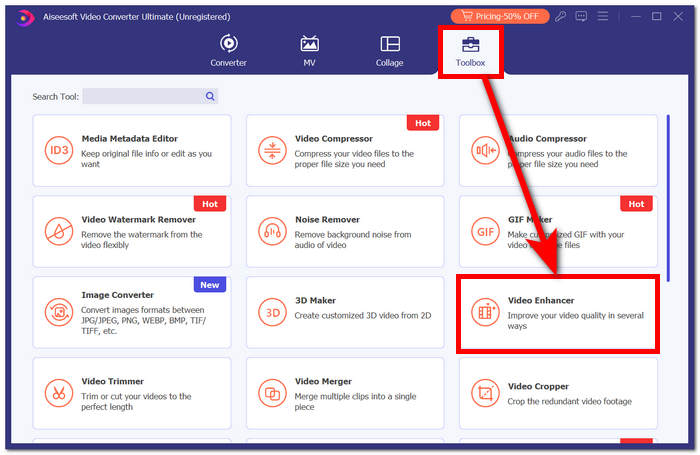
第三步 請點擊 + 將影片新增至影片增強器。
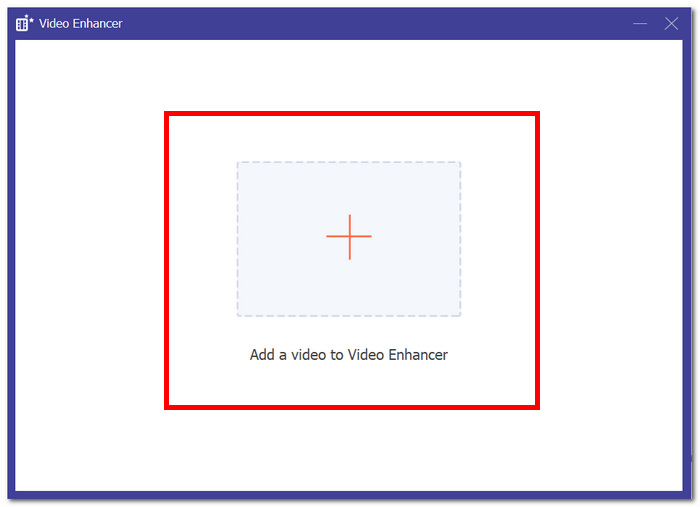
第4步。 最後一步是調整您的設定以增強您的影片。你可以 高檔分辨率和 預習。對您的更改感到滿意後,單擊 提高 按鈕匯出未像素化的影片並將其保存在電腦上。

憑藉 FVC Video Converter Ultimate 體驗,單一多功能平台的便利性可滿足您的所有多媒體需求,確保效率而不影響速度或品質。
2.Aiseesoft影片修復
Aiseesoft 影片修復 是一個強大的解決方案,用於恢復受到遺失、損壞的資料和像素化視訊困擾的影片。這個強大的程式只需要相同格式的範例影片即可恢復。該軟體易於使用,可修復多種視訊格式,包括 MP4、MOV、AVI、WMV 和 FLV。它還可以修復已損壞、像素化、病毒攻擊和檔案系統錯誤的影片。 Aiseesoft Video Repair 對於任何意外損壞影片或需要修復因硬體或軟體問題而損壞的影片的人來說都是一個很棒的工具。
使用 Aiseesoft 視訊修復的步驟:
第1步。 從他們的網站下載軟體並在安裝後在您的電腦上啟動並運行。
第2步。 在軟體介面中,點擊紅色新增像素化影片文件 + 按鈕,然後點擊紫色添加範例視頻 + 右邊的按鈕。
第三步 新增像素化影片和範例影片後,點擊 維修 開始該過程,然後按一下 預習 檢查品質。
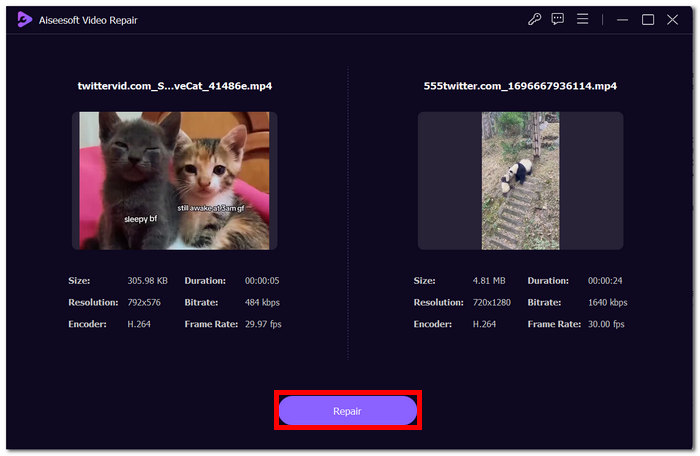
第4步。 對結果滿意後,點擊 救 儲存您現在已修復的影片。
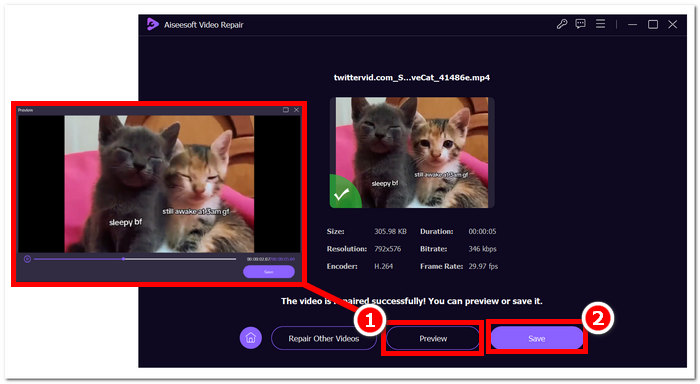
其用戶友好的介面和先進的功能提供了一種快速有效的方式來恢復受損的視頻,使其成為視頻修復的首選工具。
第 4 部分:有關修復像素化影片的常見問題解答
像素化可以修復嗎?
是的,像素化通常可以使用各種方法和工具來修復。無論是透過線上平台、影片編輯軟體或專門的演算法,都有多種方法可以解決像素化問題並提高影片的整體品質。此解決方案的有效性可能取決於像素化的嚴重程度和根本原因。
為什麼會出現像素化?
像素化的發生是由於多種因素造成的,包括解析度較低的視訊像素較少,使得單一像素更加明顯,尤其是在拉伸或以較大格式查看時。解析度較低的視訊像素較少,使得單一像素更加明顯,尤其是在拉伸或以較大格式觀看時。如果操作不當,在不同格式或編解碼器之間轉換影片可能會導致像素化,因為某些資訊可能會遺失。了解像素化的具體原因對於確定最有效的修復方法至關重要。
提高視訊品質是否可以修復視訊像素?
是的,提高整體視訊品質通常可以幫助解決像素化問題。透過解決解析度、壓縮和轉碼等因素,您可以提高清晰度並降低各個像素的可見度。 提高視訊分辨率、調整壓縮設定以及在影片製作過程中使用更高品質的錄製設備都是提高視訊品質和減輕像素化的有效策略。然而,這些方法的成功取決於影片的初始品質和像素化的程度。
結論
免費線上修復像素化影片是一項易於掌握的技能,可以提高內容的品質。無論您選擇使用者友善的平台(如 Google Photos)還是專業工具(如 Fix)。視訊母帶像素修復使您能夠製作具有清晰視覺效果的影片。請記住了解像素化的原因,探索各種線上工具並實施手動技術,以確保未來專案中的最佳視訊品質。告別像素化,享受更流暢、更愉快的觀賞體驗!



 視頻轉換大師
視頻轉換大師 屏幕錄影大師
屏幕錄影大師



